| Ние се стремим да локализираме нашия сайт в колкото се може повече езици, колкото е възможно, но тази страница в момента е машина за превод, използвайки Google Translate. | близо |
-
-
продукти
-
източници
-
поддръжка
-
компания
-
Как да поправите Черен екран на смъртта в Windows 10How to fix Black Screen of Death in Windows 10
От Chris Януари 25, 2020how to, screen blackoutНяма коментариПоправете проблеми с черния екран:

За да коригирате черния екран на смъртта, моля, вижте следните решения по-долу.
Черният екран на смъртта е по-лош от синия екран на смъртта. Защо?
BSoD или Blue Screen of Death ще ви предостави код за грешка, върху който можете да работите и да търсите решения.
С Черния екран на смъртта е като да изпитате пълно затъмнение без никакви улики откъде да получите светлина.
Днес ще хвърля малко светлина върху него. Ето няколко поправки, които можете да приложите, за да разрешите проблема.
Стъпка 1: Рестартирайте компютъра си
Това е много често срещано решение, което можете да приложите към повечето проблеми, които ще срещнете, ако не и всички.
Вашият компютър може просто да се нуждае от време, за да диша. Може би сега е моментът.
За да рестартирате компютъра си:
1. Моля, отидете на вашия Старт
2. Изберете бутона за захранване
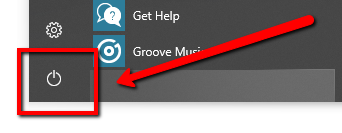
3. Изберете опцията Рестартиране
Стъпка 2: Влезте в безопасен режим
Ако сте срещнали този проблем непосредствено след инсталирането на програма на вашия компютър.
Бих препоръчал да стартирате компютъра си в безопасен режим и да опитате да премахнете наскоро инсталираната програма.
Ако това не разреши проблема, моля, потърсете програми, които вече не използвате, и ги премахнете.
1. Моля, рестартирайте компютъра си
2. Натиснете F8 , тъй като компютърът ви ще покаже логото на Windows
3. Трябва да видите куп опции на екрана си, изберете Безопасен режим
4. Отидете на вашия контролен панел > Деинсталиране на програма

5. Изберете програмата, която искате да премахнете
Стъпка 3: Събудете го
По-вероятно е да имате този проблем, ако вашият Windows не открива вашия дисплей.
Събуждането на дисплея разрешава това, моля, вижте стъпките по-долу.
1. Натиснете клавиша Windows на клавиатурата
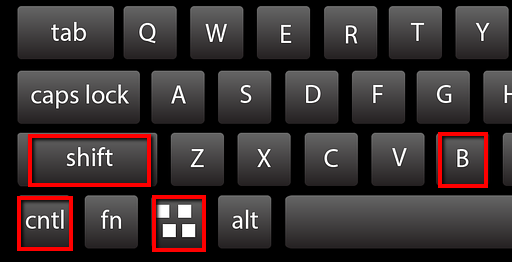
2. След това задръжте Ctrl + Shift + B
Стъпка 4: Край на RunOnce процеси
Ако изпитате Черен екран на смъртта веднага след като влезете във вашия компютър. Виновникът тук може да са процесите RunOnce.
За да коригирате черния екран на смъртта, моля, използвайте диспечера на задачите и намерете всички RunOnce процеси и ги прекратете.
1. Моля, натиснете Ctrl + Shift + Esc
2. Потърсете всички екземпляри на RunOnce
3. Щракнете с десния бутон върху RunOnce, изберете Stop/End Task
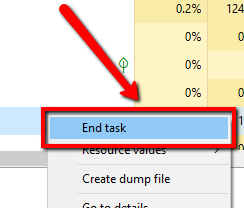
Стъпка 5: Актуализирайте вашите дисплейни адаптери
Ако проблемът продължава да съществува, драйверът на дисплея може да е остарял. Следователно, актуализирането на драйверите на дисплея отстранява проблема.
Бих препоръчал Driver Reviver да актуализира вашите драйвери.
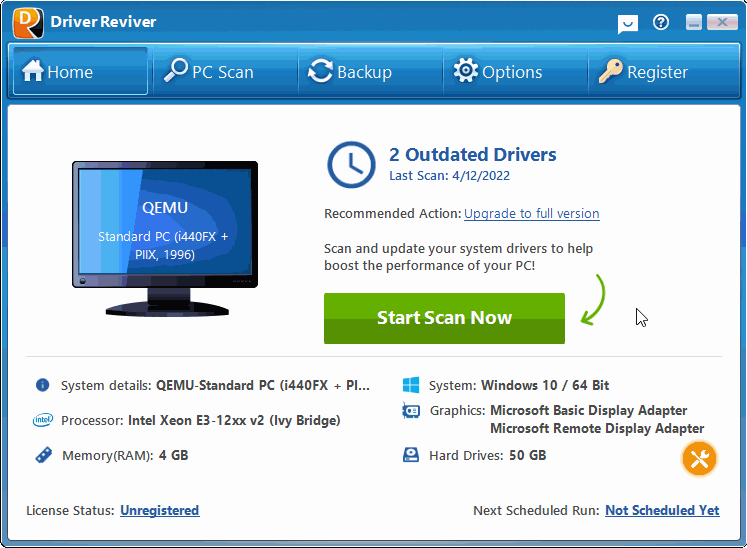
Driver Reviver ще сканира компютъра ви за остарели и липсващи драйвери.
След това безопасно доставя правилните актуализирани драйвери на вашия компютър.
Изтеглете Driver Reviver БЕЗПЛАТНО.
Was this post helpful?YesNoБезплатно Обновяване на драйверите
Актуализирайте драйверите си за по-малко от 2 минути, за да се насладите по-добре PC производителност - Безплатно.
Безплатно Обновяване на драйверите
Актуализирайте драйверите си за по-малко от 2 минути, за да се насладите по-добре
PC производителност - Безплатно.
Не намерихте отговор на въпроса си?Задайте въпрос към нашата общност от експерти от цял свят и да получи отговор в нито един момент на всички.most relevant Последни статии Компания| Партньори| EULA| Правна информация| Не продавайте/не споделяйте моята информация| Управление на моите бисквиткиCopyright © 2025 Corel Corporation. Всички права запазени. Условия за ползване | поверителност | CookiesЗакачете го в Pinterest